在 Access 表單中新增索引標籤,可以讓表單更整齊且更容易使用,尤其如果表單中包含許多控制項。 藉由將相關控制項放置在索引標籤控制項的不同頁面上,即可減少雜亂,使資料的操作更便捷。
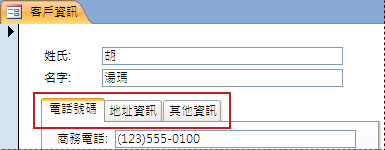
若要在表單中新增索引標籤,請使用 [索引標籤控制項] 工具。 索引標籤控制項的每一頁均為其他控制項 (例如文字方塊、下拉式方塊或命令按鈕) 的容器。 下列程序說明如何將索引標籤控制項新增至表單。
附註: 下列程序假設已建立表單,且表單是以 [設計檢視] 開啟。 若要以 [設計檢視] 顯示表單,請在 [瀏覽窗格] 中以滑鼠右鍵按一下表單,然後按一下 [設計檢視]。 如需有關建立表單的詳細資訊,請參閱使用 [表單工具] 建立表單。
附註: 本文內容不適用於 Access Web App。
您想要做什麼?
將索引標籤控制項新增至表單
-
在 [設計] 索引標籤上,按一下 [控制項] 群組中的 [索引標籤控制項] 工具。
-
按一下您要放置索引標籤控制項的表單。
Access 就會將索引標籤控制項放在表單上。
將現有的控制項移至索引標籤頁面
-
選取您要移至索引標籤頁面的控制項。 若要選取多重控制項,請按住 SHIFT 鍵,然後按一下您要移動的控制項。
-
在 [常用] 索引標籤上,按一下 [剪貼簿] 群組中的 [剪下]。
-
按一下您要放置控制項之索引標籤頁面的標籤文字。 索引標籤頁面上會出現選取方塊。
附註: 如果索引標籤頁面上未顯示選取方塊,當您執行下一步時,控制項就無法正確地附加至該頁面。
-
在 [常用] 索引標籤上,按一下 [剪貼簿] 群組中的 [貼上]。
Access 會將控制項放置在索引標籤頁面上。 若要確認控制項是否已正確附加至該頁面,請按一下索引標籤控制項的另一個索引標籤。 您剛才貼上的控制項應該會消失不見,而當您按一下原始索引標籤時,應該會再度出現。
將 [欄位清單] 工作窗格中的欄位拖曳至索引標籤頁面
-
選取您要新增欄位的索引標籤頁面。
-
在 [設計] 索引標籤上,按一下 [工具] 群組中的 [新增現有欄位]。
-
瀏覽至包含您要新增之欄位的資料表。
-
將 [欄位清單] 工作窗格中的各個欄位拖曳至索引標籤頁面。 您也可以在按住 CTRL 或 SHIFT 鍵的同時點選各個欄位,來選取多重欄位,然後將它們全部一次拖曳至索引標籤頁面。
附註: 當您在索引標籤頁面上拖曳欄位時,頁面會變成黑色,表示這些欄位將附加至該頁面。
-
放開滑鼠按鈕。
Access 就會將欄位放置在索引標籤頁面上。
將其他控制項新增至索引標籤頁面
您可以將其他類型的控制項 (例如影像、命令按鈕及核取方塊) 新增至索引標籤控制項的頁面上。
-
選取您要新增控制項的索引標籤頁面。
-
在 [設計] 索引標籤的 [控制項] 群組中,按一下您要新增之控制項的工具。
-
將指標移至索引標籤頁面。 當您將指標移至頁面上方時,它會變成黑色,表示此控制項將附加至該頁面。
-
按一下您要放置控制項的索引標籤頁面。
Access 就會將控制項放置在索引標籤頁面上。
新增索引標籤頁面
-
選取索引標籤,或按一下索引標籤頂端的空白區域,來選取整個控制項。
-
在 [設計] 索引標籤上,按一下 [控制項] 群組中的 [插入頁面]。 您也可以用滑鼠右鍵按一下索引標籤控制項,然後按一下 [插入頁面]。
Access 就會在現有頁面的後面新增一個空白頁面。
重新排列索引標籤頁面
-
在索引標籤上按一下滑鼠右鍵,或在索引標籤控制項頂端的空白區域按一下滑鼠右鍵。
-
按一下 [頁順序]。
-
在 [頁順序] 對話方塊中,選取您要移動的頁面。
-
按一下 [上移] 或 [下移],依您要的順序放置頁面。
-
針對要移動的其他頁面重複步驟 3 和 4。
附註: 請勿將 [頁順序] 命令與 [Tab 鍵順序] 命令混淆。 [Tab 鍵順序] 命令是用來設定當您按 TAB 鍵時游標在表單控制項之間行進的順序。
重新命名索引標籤頁面
-
按一下您要重新命名的索引標籤。
-
如果未顯示 [屬性工作表] 工作窗格,請按 F4 顯示該工作窗格。
-
在 [屬性工作表] 的 [全部] 索引標籤上,修改 [名稱] 屬性方塊中的文字,然後按 ENTER。
刪除索引標籤頁面
-
在您要刪除的索引標籤頁面上按一下滑鼠右鍵,然後按一下 [刪除頁面]。
Access 就會刪除該頁面和其中包含的所有控制項。










